怎么重置oppo
是关于如何重置OPPO手机的详细步骤和注意事项,涵盖多种场景及操作方式:
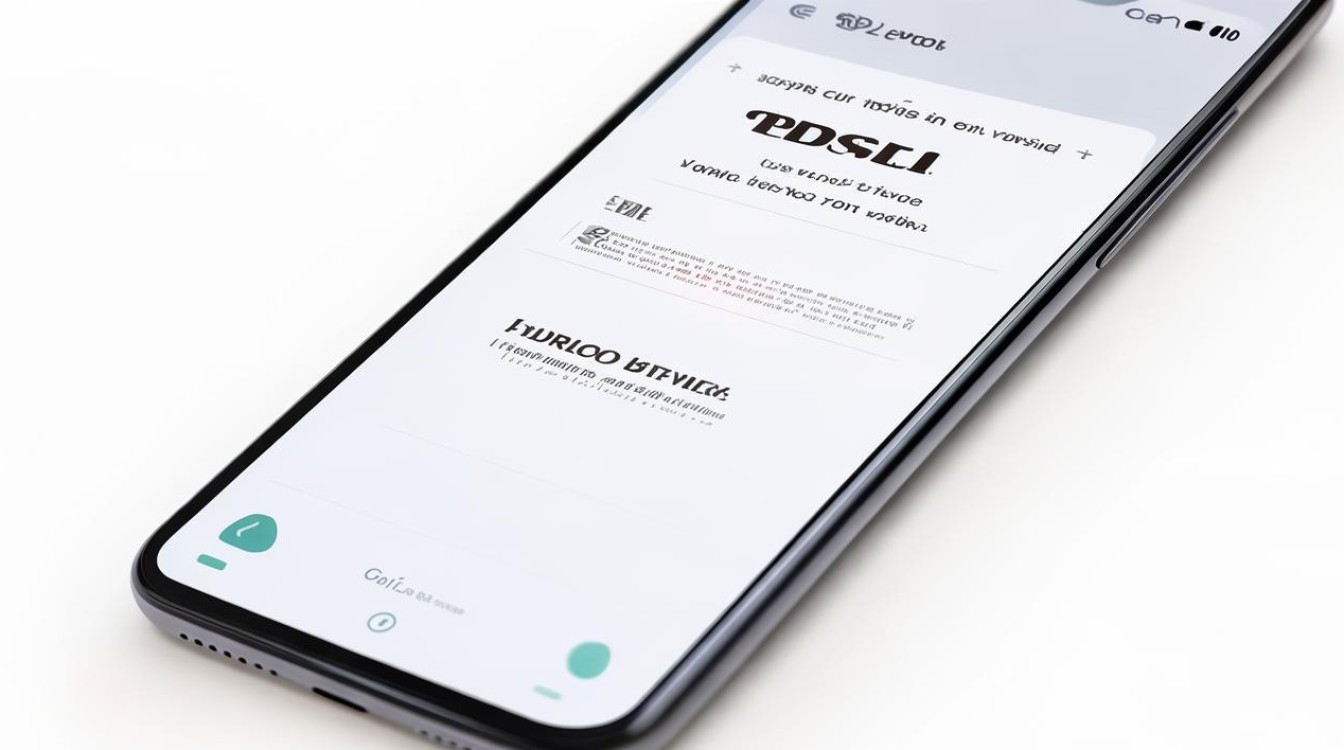
常规方法(通过设置菜单)
-
适用场景:系统正常运行时进行主动维护或清理数据。
-
具体步骤:①打开手机「设置」应用;②向下滚动并进入「系统设置」(部分旧版本显示为“其他设置”);③找到「重置手机」或「备份与重置」选项;④选择「彻底清除全部数据」(此为最深度重置模式,会抹除所有个人信息);⑤根据提示输入锁屏密码及OPPO账号验证信息;⑥等待设备自动重启完成初始化。
-
优势:操作直观安全,耗时约10分钟,适合日常维护使用。
-
注意区分功能差异:若仅需重置网络配置,可选择「还原无线设置」;想保留媒体文件但删除应用程序数据,则选用「清除下载应用与应用数据」(注:Android 12及以上系统已移除该功能)。
紧急模式(Recovery模式)
-
适用场景:当设备无法正常启动、忘记解锁密码或遭遇严重系统故障时采用。
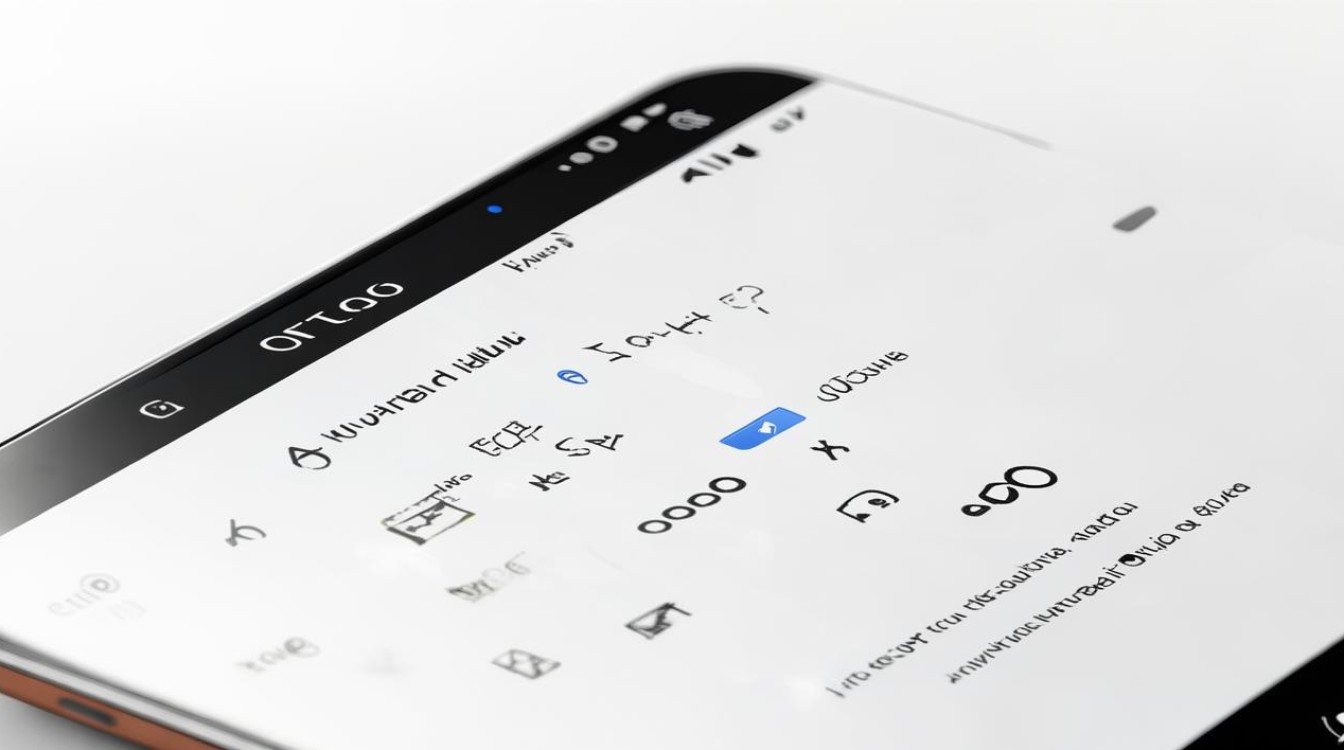
-
操作流程:①完全关闭手机电源;②同时按住【音量下键】+【电源键】直至出现震动反馈并进入Recovery界面;③使用音量键上下移动光标选择「清除数据/恢复出厂设置」;④按电源键确认执行,此时需输入验证码完成身份验证;⑤耐心等待设备格式化完成后自动重启。
-
关键准备:确保电量充足(建议>30%),避免过程中断电导致变砖;提前通过云服务或电脑备份重要资料,因为此操作将不可逆地删除所有内容。
辅助工具法(OPPO手机助手)
-
适用人群:熟悉电脑操作的用户可借助官方软件提高效率。
-
实施步骤:①在电脑上下载并安装最新版OPPO手机助手;②用USB数据线连接手机,开启USB调试模式;③在软件主界面点击「备份与恢复」,先创建完整数据快照作为保险;④切换至「恢复出厂设置」模块,按指引完成标准化流程。
-
特点:支持批量处理和应用管理,但兼容性受限于机型与系统版本。
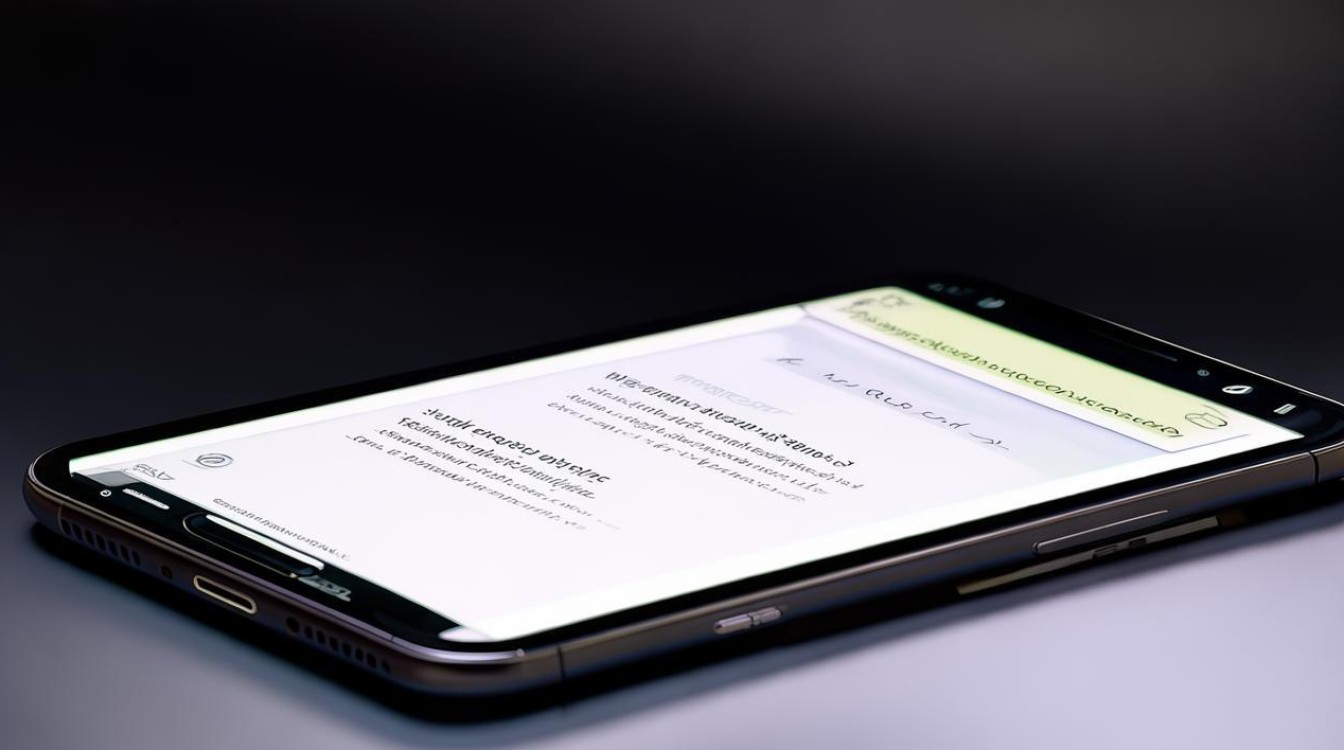
不同选项的效果对比表
| 选项名称 | 影响范围 | 适用需求场景 |
|---|---|---|
| 还原无线设置 | WLAN、蓝牙、移动网络配置 | 仅调整网络参数 |
| 还原所有设置项 | 系统级个性化配置(如显示亮度、语言等),保留个人数据 | 修复异常设置导致的小故障 |
| 彻底清除全部数据 | 包括照片、联系人、短信、应用及其缓存的全部用户数据 | 二手交易前深度清理或解决顽固性错误 |
| 清除手机联系人与通话记录 | 仅限设备内存存储的部分,不影响SIM卡中的通讯录 | 针对性管理特定类型信息 |
| 清除手机短信与彩信 | 仅移除设备内部存储的消息内容 | 释放存储空间且无需改动其他模块 |
重要预处理与后置工作
- 事前必备措施:①全量备份:利用OPPO云服务的免费5GB空间同步关键数据,或者通过电脑手动复制DCIM相册文件夹、Download下载目录等大体积文件;②特殊应用数据处理:微信聊天记录需使用PC端官方工具单独迁移,游戏进度依赖内置云端存档机制。
- 事后优化配置:①重新登录OPPO账户激活云同步功能恢复备份;②检查系统更新至最新ColorOS版本以获取安全补丁;③在「存储监控」中设置自动清理阈值(推荐70%),预防再次因空间不足引发卡顿。
相关问答FAQs
Q1: 如果误触了“彻底清除全部数据”但没有提前备份怎么办?
A: 非常遗憾,一旦执行该操作,未备份的数据将被永久删除且无法恢复,此时应立即停止写入新数据,并尽快联系OPPO官方服务中心寻求专业数据救援服务,未来务必养成定期备份习惯,例如每周通过云盘增量同步重要文件。
Q2: 重置后设备要求输入OPPO账号密码如何解决?
A: 这是正常的激活锁机制保障安全性,若忘记密码,需访问官网进行找回;如账号已停用,则必须提供购机发票等所有权证明向客服申诉解绑账户,建议在日常使用时开启双重验证,避免遗忘密码导致设备锁定。
掌握正确的方法和充分的准备是安全重置OPPO手机的关键,无论是日常维护还是应急处理,遵循规范化流程并重视数据安全,才能让设备始终保持最佳状态
版权声明:本文由环云手机汇 - 聚焦全球新机与行业动态!发布,如需转载请注明出处。












 冀ICP备2021017634号-5
冀ICP备2021017634号-5
 冀公网安备13062802000102号
冀公网安备13062802000102号